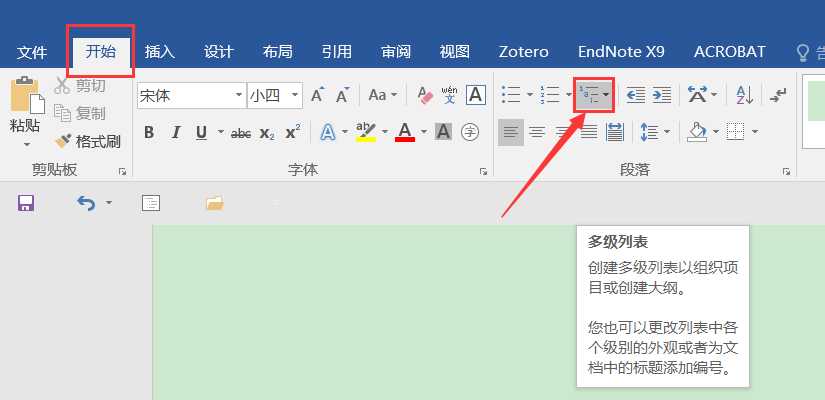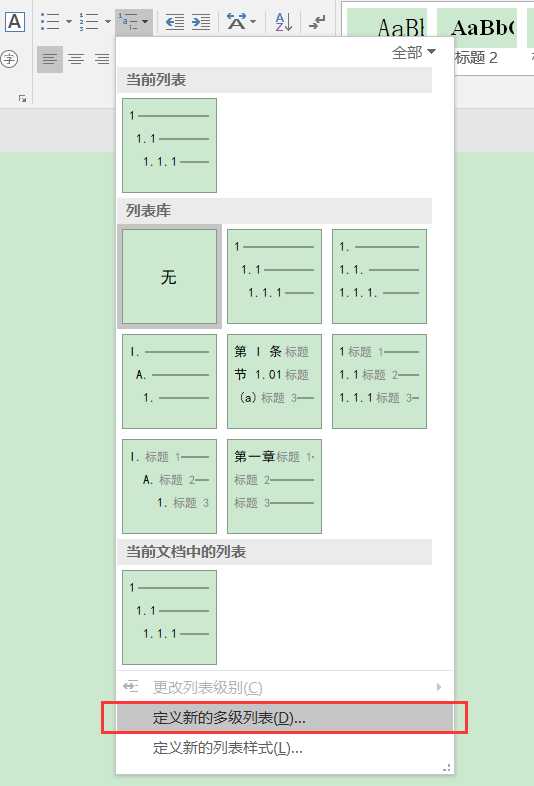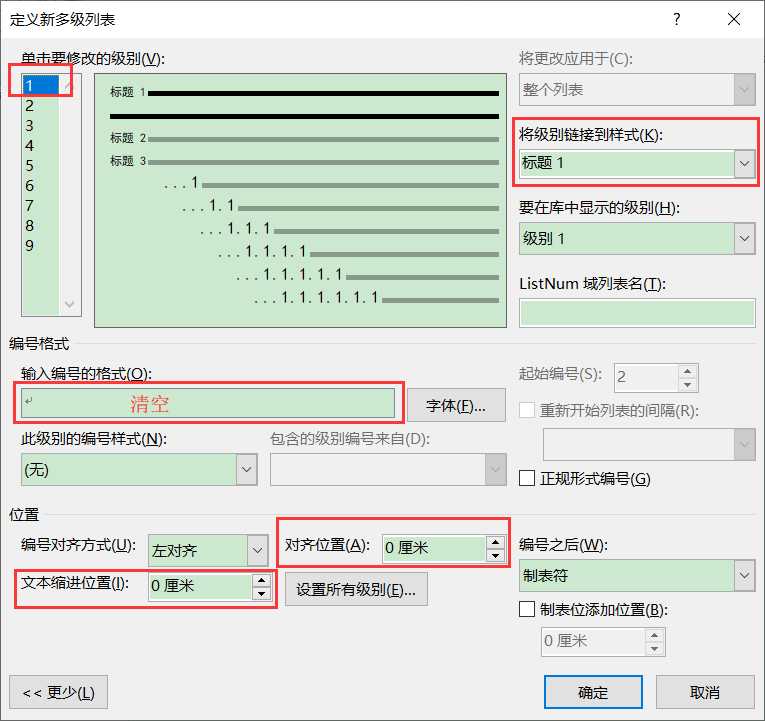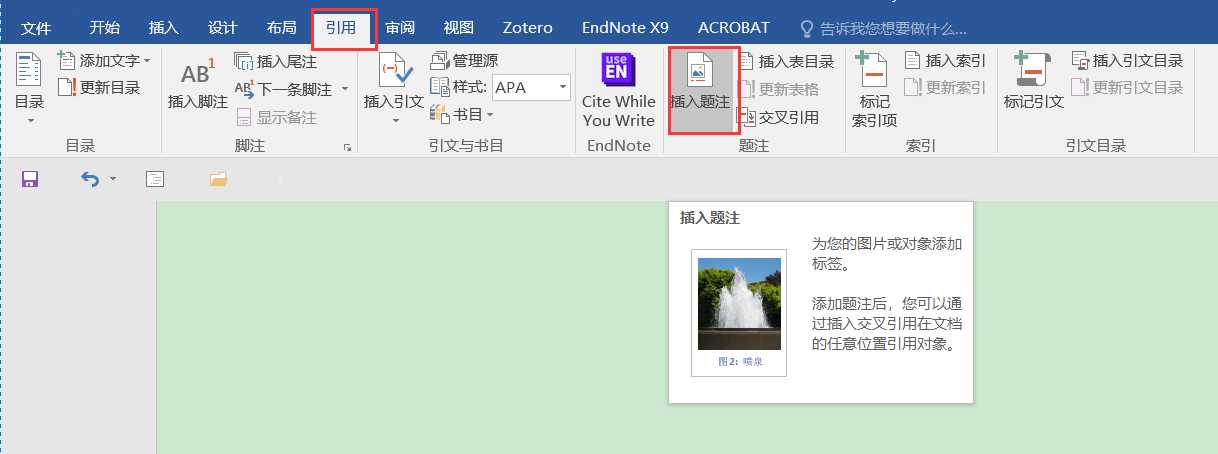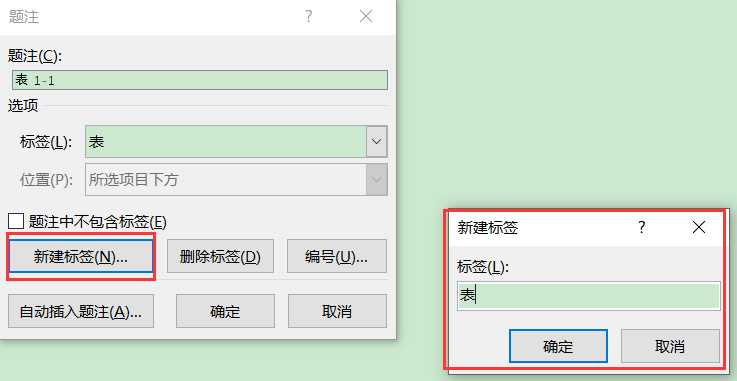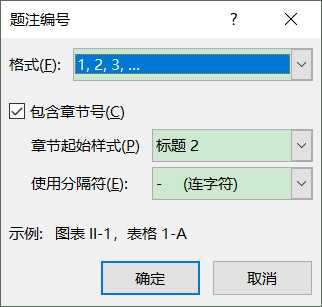一、设置多级列表
这是第一步,也是非常重要的一步。
1.开始 --> 点击“多级列表”
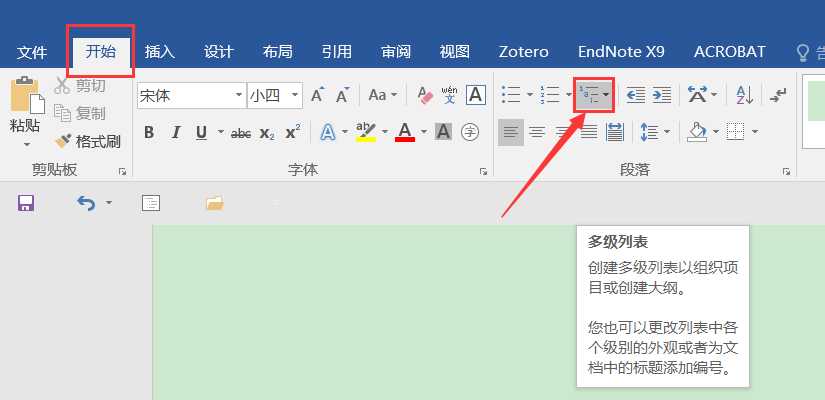
2.接下来可以使用已有的“列表库”,也可以自己定义多级列表。
由于我是使用学校里的论文模板,模板中已经给出了标题1,标题2,标题3的示例。因此,我下一步仅需要将“级别”链接到“样式”即可。
2.1 点击"定义新的多级列表"
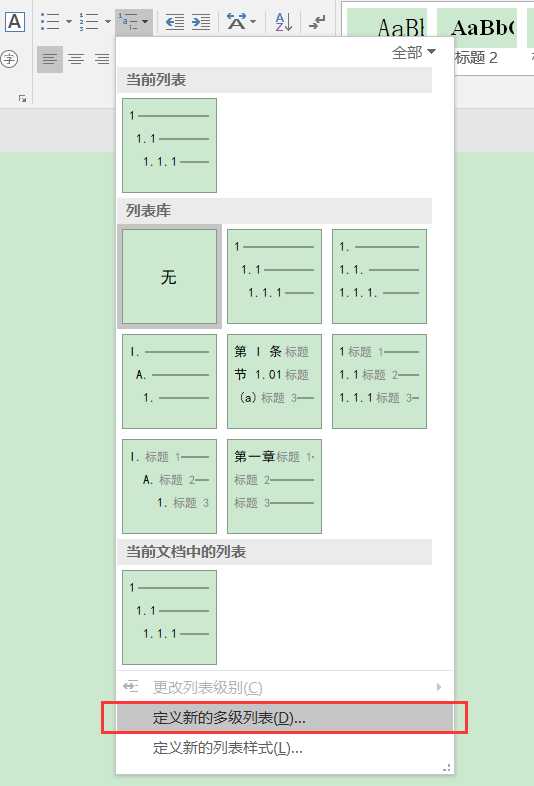
2.2 点击左侧编号“1”,然后在“将级别链接到样式”中选择“标题1”。类似的,完成“标题2”和“标题3”的映射。并将“输入编号的格式”处清空,把“对齐位置”和“文本缩进位置”都设置成“0厘米”,点击“确定”。
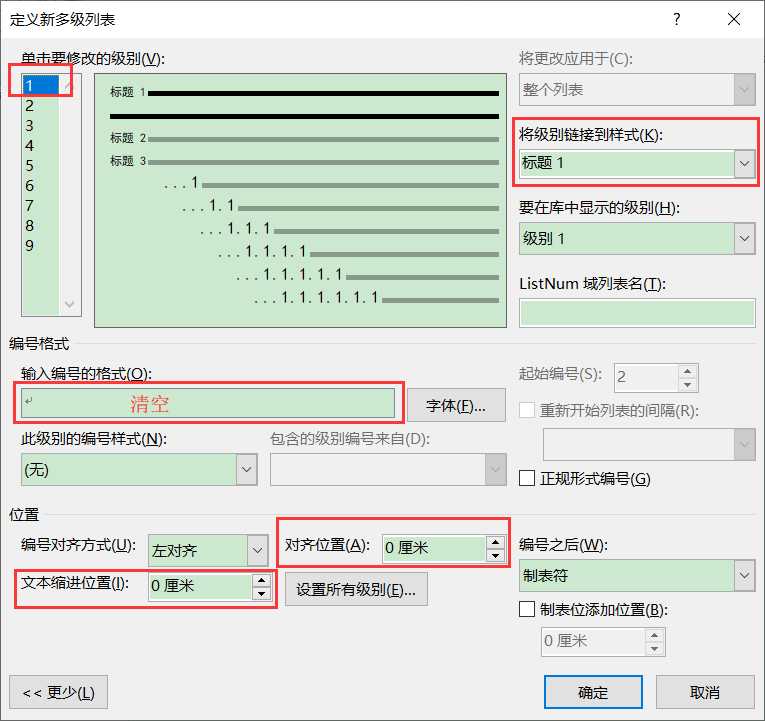
二、插入题注
引用 --> 插入题注 --> 新建标签 --> 确定 --> 编号 --> 选择相应的格式 --> 如果希望自己的图或表的样式为:图1-1 或 表1-1 的形式,需要勾选“包含章节号”框 --> 确定
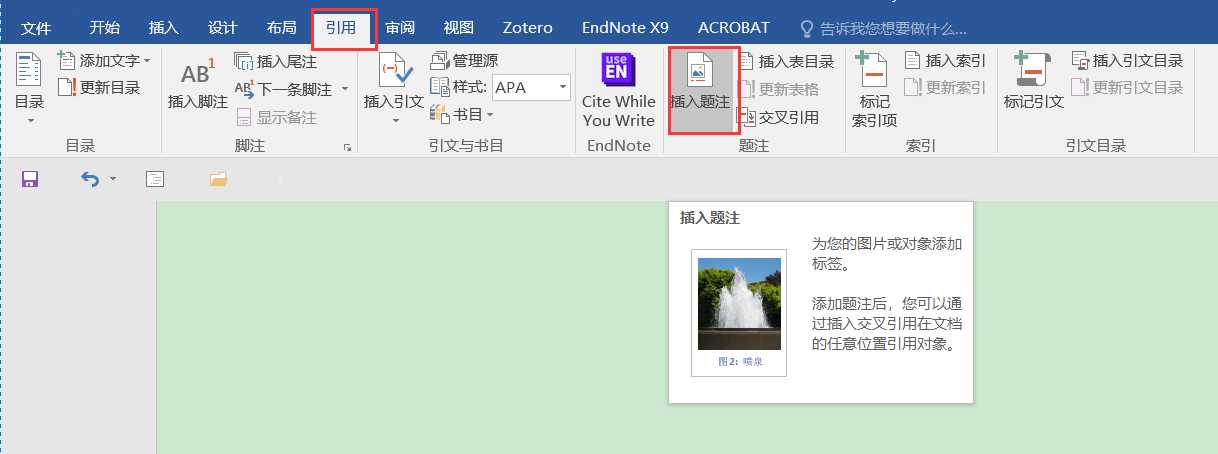
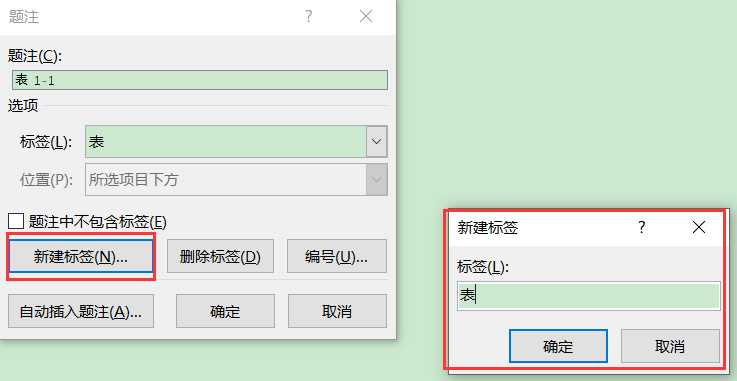
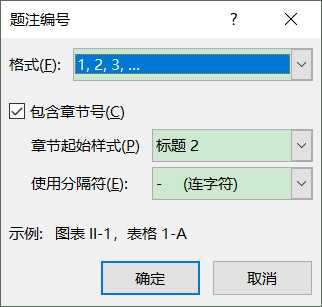
三、交叉引用
3.1 将光标移到需要引用的文字位置
3.2 点击“引用” --> “交叉引用”
3.3 设置“引用类型”为刚才新建的类型,比如“表”或“图”
3.4 设置引用内容,一般设置“仅标签和编号”
3.5 确定
用word写大论文之表格或图片的交叉引用
原文:https://www.cnblogs.com/helloHKTK/p/12254249.html